
Полезное:
Как сделать разговор полезным и приятным
Как сделать объемную звезду своими руками
Как сделать то, что делать не хочется?
Как сделать погремушку
Как сделать так чтобы женщины сами знакомились с вами
Как сделать идею коммерческой
Как сделать хорошую растяжку ног?
Как сделать наш разум здоровым?
Как сделать, чтобы люди обманывали меньше
Вопрос 4. Как сделать так, чтобы вас уважали и ценили?
Как сделать лучше себе и другим людям
Как сделать свидание интересным?

Категории:
АрхитектураАстрономияБиологияГеографияГеологияИнформатикаИскусствоИсторияКулинарияКультураМаркетингМатематикаМедицинаМенеджментОхрана трудаПравоПроизводствоПсихологияРелигияСоциологияСпортТехникаФизикаФилософияХимияЭкологияЭкономикаЭлектроника

Назначение Mathcad
|
|
Mathcad является математическим редактором, позволяющим проводить разнообразные научные и инженерные расчеты, начиная от элементарной арифметики и заканчивая сложными реализациями численных методов.
Mathcad, построен в соответствии с принципом "что Вы видите, то и получите". Достаточно просто вводить математические выражения с помощью встроенного редактора формул, причем в виде, максимально приближенном к общепринятому и тут же получать результат.
Математические выражения и текст вводятся с помощью формульного редактора Mathcad,
Mathcad позволяет решать различные задачи:
проведение математических расчетов;
подготовка графиков с результатами расчетов;
ввод исходных данных и вывод результатов в файлы
подготовка отчетов работы в виде печатных документов;
получение различной справочной информации из области математики.
Математические расчеты производятся немедленно, в соответствии с введенными формулами.
Графики различных типов вставляются непосредственно в документы.
Символьные вычисления позволяют осуществлять аналитические преобразования.
Mathcad позволяет получать разнообразную справочную информацию по математике, физике, механике, химии.
Для вычисления достаточно ввести с клавиатуры выражение, например Cos(4/5)=
После того, как будет нажата клавиша со знаком равенства, появится результат

Подобным образом можно проводить и более сложные и громоздкие вычисления, используя для ввода соответствующие панели
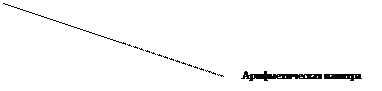
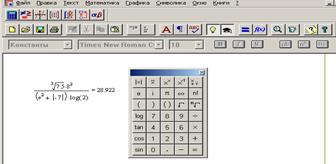
Чтобы ввести встроенную функцию в выражение: определите место в выражении, куда следует вставить функцию, нажмите кнопку с надписью f(x) на панели инструментов и имя встроенной функции.

 В Mathcad переменные, операторы и функции вводятся и вычисляются так, как они были бы написаны на листе бумаги. Математические выражения вычисляются слева направо и сверху вниз. Чтобы определить переменную, достаточно ввести ее имя и присвоить ей некоторое значение, для чего служит оператор присваивания. Введите в желаемом месте имя переменной, например W и ведите оператор присваивания с помощью клавиши «:» или нажатием соответствующей кнопки на панели инструментов
В Mathcad переменные, операторы и функции вводятся и вычисляются так, как они были бы написаны на листе бумаги. Математические выражения вычисляются слева направо и сверху вниз. Чтобы определить переменную, достаточно ввести ее имя и присвоить ей некоторое значение, для чего служит оператор присваивания. Введите в желаемом месте имя переменной, например W и ведите оператор присваивания с помощью клавиши «:» или нажатием соответствующей кнопки на панели инструментов

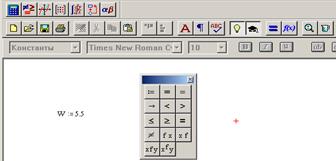
В Mathcad числовые переменные и функции могут обладать размерностью.
 Чтобы создать размерную переменную введите символ умножения после значения переменной и выберите команду «Математика à Единицы» либо нажмите кнопку с изображением мерного стакана.
Чтобы создать размерную переменную введите символ умножения после значения переменной и выберите команду «Математика à Единицы» либо нажмите кнопку с изображением мерного стакана.
В списке «Единица измерения» выберите нужную единицу измерения

Задав значения аргументам, присвоим нужное выражение искомой переменной и с помощью символа «=», получим ответ.





Mathcad контролирует корректность применения размерных переменных. Нельзя, например, складывать переменные разной категории размерности
Date: 2015-06-11; view: 438; Нарушение авторских прав